В этом выпуске я расскажу, как в DataLens можно выделить конкретным цветом целые колонки или блоки в сводной таблице для красивой визуализации.
Сегодня давайте снова поговорим про условное форматирование в Даталенс и заливку полей цветом.
Зачем это нужно?
Ну, конечно, для красивой и удобной визуализации данных. Когда вы хотите выделить цветом конкретные колонки или ячейки, сделать акцент на них. В данном уроке за основу возьмем чарт с план-факторными показателями с разбивкой по отделам.
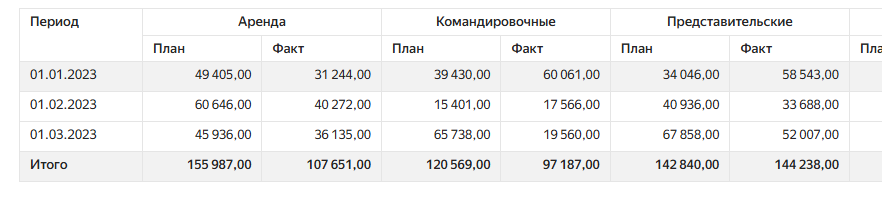
И сделаем два кейса:
- выделим цветами колонки с планом и фактом,
- выделим цветами блоки данных в зависимости от отдела.
Как это сделать?
Для начала выделим цветом колонки с планом и фактом. Сделаем акцент для пользователей, где у нас какой показатель.
Для этого заходим в настройки нужных полей и настраиваем заливку цветом согласно Measure Names.
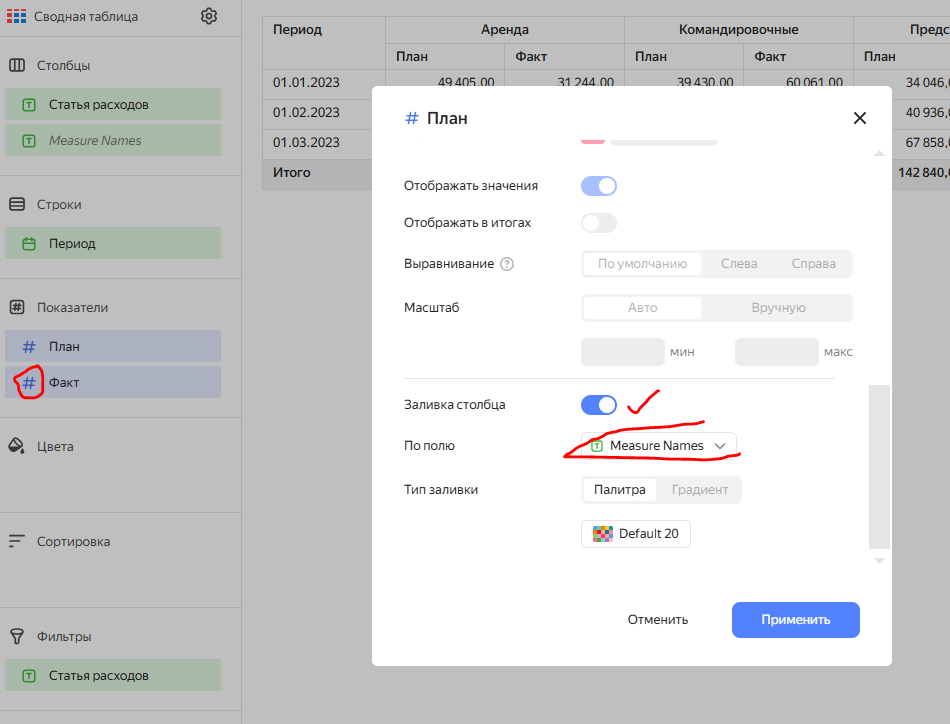
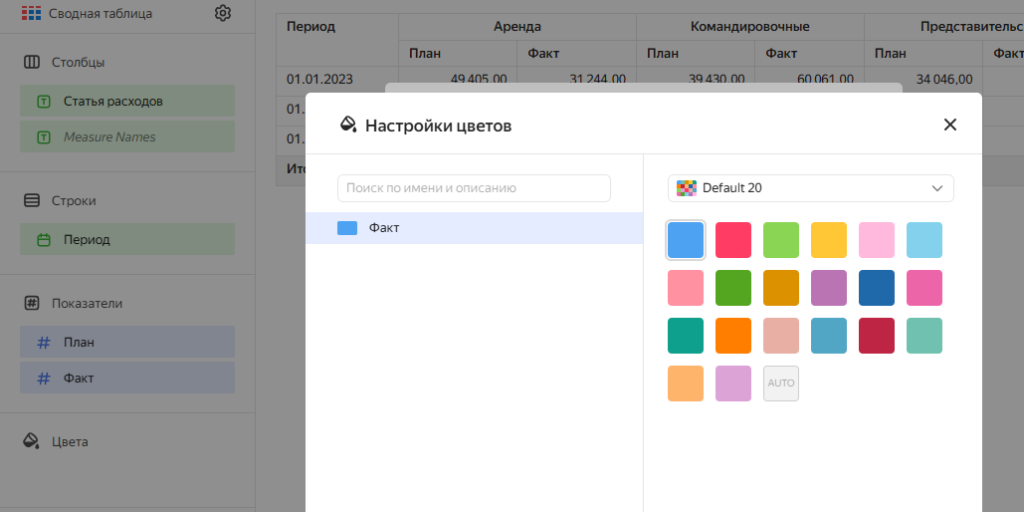
После того, как вы проделаете данную операцию для всех трех полей, вы получите вот такой результат.
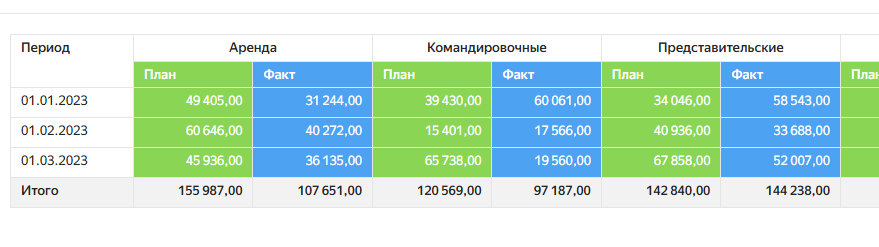
Таким образом, мы сразу теперь видим, где какой показатель в таблице.
А теперь давайте выделим цветом блоки с данными в зависимости от отдела.
Здесь нам поможет аналогичный метод, но только в настройках выбираем везде не заливка по Measure Names, а заливка по Статьям расходов. Теперь они будут определять цвет нужных ячеек. Задаем настройки для всех показателей, кроме даты.
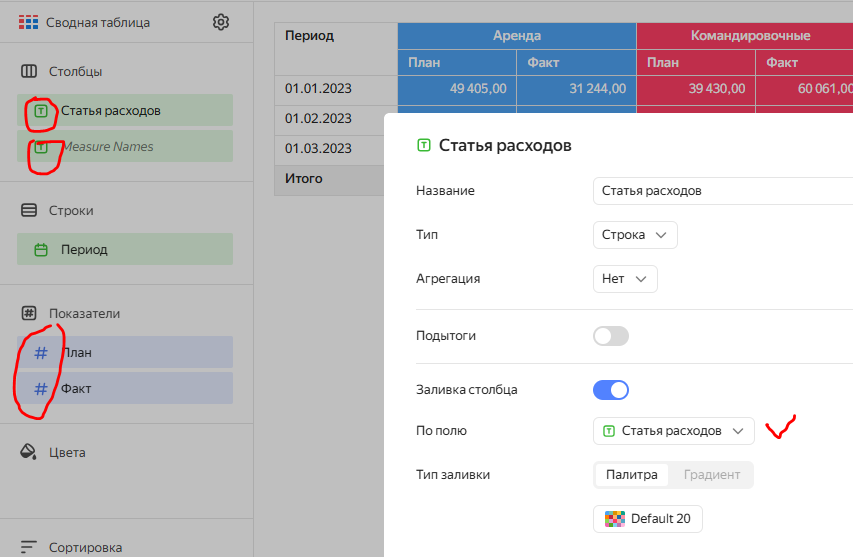
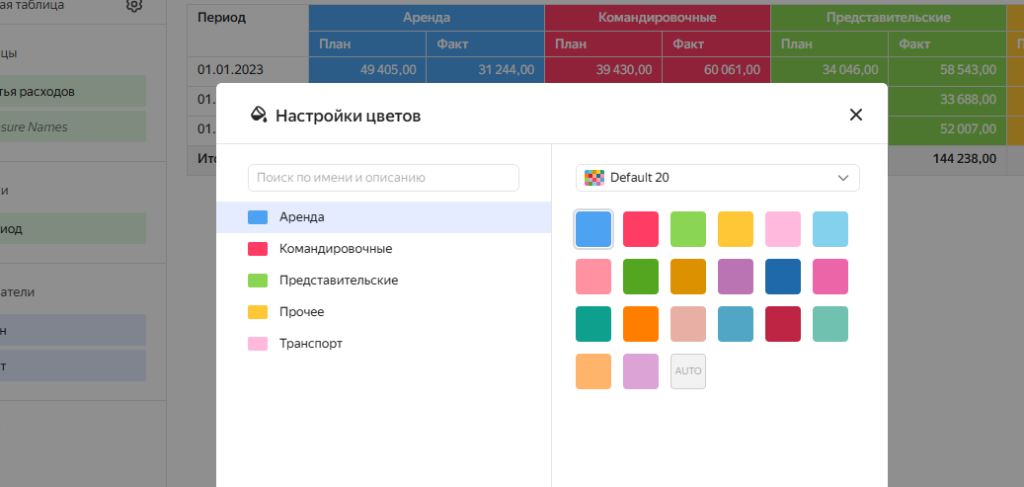
Вот и все, теперь наши данные разделились на цветные блоки, согласно каждому отделу.
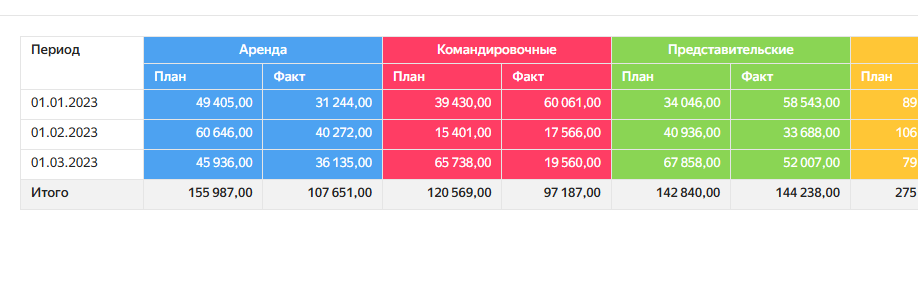
Удобно, когда вы хотите выделить данные по смысловым группам или секторам.
Надеюсь, данный урок был вам полезен! Ниже вы также можете посмотреть видео-версию данного урока.
Наши курсы
Как рассчитать процент бонуса в зависимости от количества заказов в DataLens. Практический урок
DataLens таблицы: создаём индивидуальный дизайн таблицы с HTML-стилизацией
Как создать крутые интерактивные чекбоксы в Excel за 5 минут.
Создаём динамическую дорожную карту в DataLens с автообновлением
Как подгружать курс валют с сайта ЦБ в Excel автоматом. Урок по шагам.
Как в DataLens сделать открытие чарта по конкретному значению из другого чарта. Параметр в ссылке.
Более подробно, как это сделать, можно посмотреть ниже.
Если вам понравился урок, то можете поддержать проект по кнопке ниже. Это очень поможет делать для вас больше интересных и полезных выпусков. Спасибо!

Если вам понравился урок, подписывайтесь на канал или группу и ставьте лайки. А также пишите в комментариях свои кейсы или вопросы. Самые интересные мы обязательно разберем.







